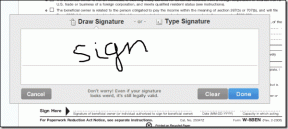Как скачать Classic Paint для Windows 10
Разное / / July 17, 2023
Paint, заслуживающий доверия инструмент для редактирования изображений, который уже много лет является частью Windows, занимает особое место в сердцах многих пользователей. Несмотря на некоторые первоначальные планы избавиться от него, Microsoft решила сохранить Classic Paint. Итак, вы можете скачать и установить его на свой ПК с Windows 10; посмотрим как.
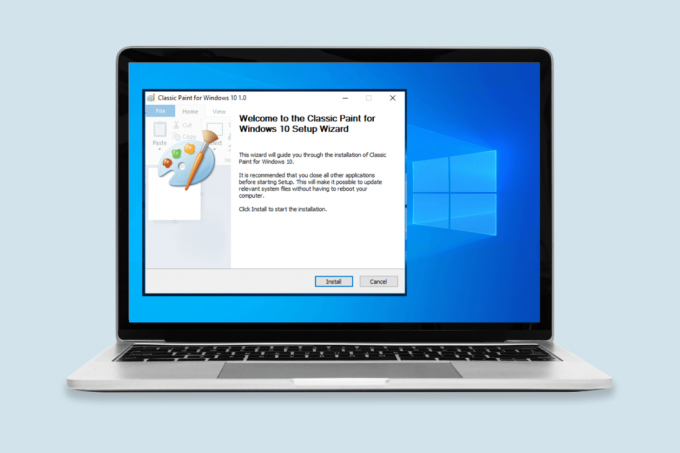
Оглавление
Как скачать классическую краску для Windows 10
Несмотря на то, что современное приложение Paint для Windows предлагает множество дополнительных функций и новую панель инструментов, некоторые люди по-прежнему предпочитают Classic Paint. Если вы один из них, это руководство покажет вам, как загрузить приложение на Windows 10. Итак, продолжайте читать, чтобы узнать, как!
Есть ли в Windows 10 предустановленная программа Paint?
Windows 10 поставляется без предустановленного Paint. Но не беспокойтесь, вот несколько способов, которые помогут вам загрузить и установить классическое приложение MS Paint на свой компьютер. Windows 10 система:
Способ 1: использование дополнительных функций в настройках Windows
Если вы предпочитаете простой подход, который легко интегрируется с вашей системой, этот метод для вас.
1. нажмите Выиграть+Я ключи одновременно, чтобы открыть Настройки.
2. В окне настроек нажмите кнопку Программыплитка а затем выберите Приложения и функции.
3. На Программы страницу, нажмите на Дополнительные возможности связь.

4. Далее нажмите на Добавить функцию вариант.
5. Система отобразит список доступных дополнительных функций. Найдите Microsoft Paint и нажмите на флажок рядом с ним.
6. Нажать на Установитькнопка внизу, чтобы начать процесс установки.
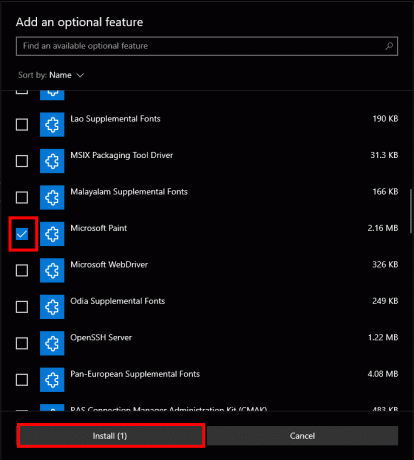
Просто сидите и ждите окончания установки. Как только это будет сделано, Classic Paint будет установлен в вашей системе Windows 10.
Читайте также:Как скачать и установить Classic Paint на Windows 11
Способ 2: использование командной строки
Если вам удобно работать с командной строкой, этот метод обеспечивает простой способ установки Classic Paint.
1. нажмите Win+S ключи одновременно, чтобы открыть Панель поиска Windows.
2. Тип команда в строке поиска щелкните правой кнопкой мыши Командная строка и выберите Запустить от имени администратора из вариантов.
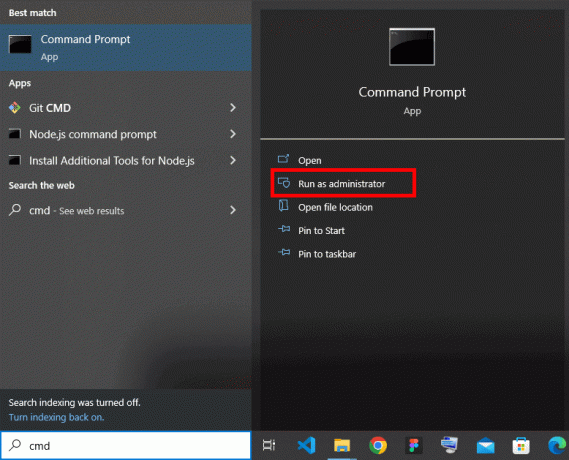
3. Если появится запрос контроля учетных записей (UAC), нажмите Да предоставить административное разрешение.
4. В окне командной строки введите следующую команду и нажмите Enter:
DISM/Online/Add-Capability/CapabilityName: Microsoft. Окна. MSPaint~~~~0.0.1.0

Дождитесь выполнения команды и завершения процесса установки. После завершения у вас будет приложение Classic Paint, готовое к использованию в вашей системе Windows 10.
Читайте также:Как сделать фон прозрачным в MS Paint?
Способ 3: использование внешнего источника
Если вы предпочитаете загружать Classic Paint из внешнего источника, выполните следующие действия:
1. Посетить win7games веб-сайт для загрузки программы установки Classic Paint для Windows 10.
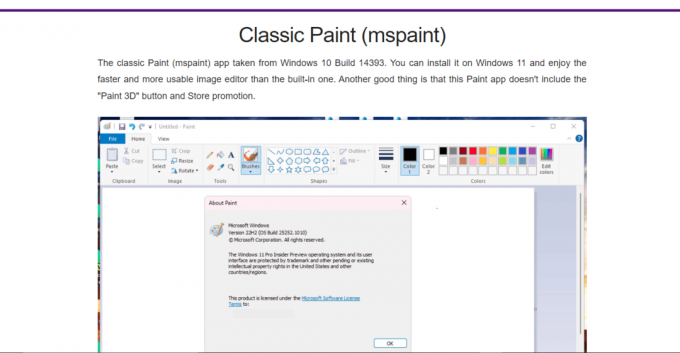
2. Прокрутите вниз и нажмите на СКАЧАТЬ КРАСКУ.

3. Запустите установщик и следуйте инструкции на экране.
4. После завершения установки вы найдете ярлык приложения Classic Paint в Начинатьменю.
Просто запустите приложение Classic Paint с помощью ярлыка, и знакомое приложение будет готово к использованию.
Примечание: Мы хотим дать понять, что не одобряем и не гарантируем безопасность внешних веб-сайтов или файлов, которые они предоставляют. Будьте осторожны при загрузке из сторонних источников.
Классическая краска против краски 3D
Classic Paint и Paint 3D — это два инструмента для редактирования изображений, доступные в Windows 10. Вот краткое сравнение между ними:
| Функции | Краска | Краска 3D |
| Обработка спроса | Более легкий | Тяжелее |
| Несколько окон | Поддерживается | Не поддерживается |
| Возможности 2D-редактирования | Модификация цвета | Модификация цвета |
| Возможности 3D-редактирования | Н/Д | Объединение 3D-объектов |
| Обмен ремиксами 3D | Н/Д | Поддерживается |
| Совместимость с сенсорным экраном | Не оптимизировано | Оптимизировано |
| Прямое сканирование | Поддерживается | Не поддерживается |
Мы надеемся, что это руководство помогло вам загрузите и установите Classic Paint для вашей системы Windows 10. Если вы все еще сталкиваетесь с трудностями в процессе, не стесняйтесь оставлять комментарии ниже. Не забудьте оставить и другие запросы!
Генри — опытный технический писатель, стремящийся сделать сложные технологические темы доступными для обычных читателей. Обладая более чем десятилетним опытом работы в технологической отрасли, Генри стал надежным источником информации для своих читателей.